Многие пользователи совсем недавно перешли на операционную систему Windows 11. Поскольку в этой системе многое изменилось по сравнению с ее предыдущей версией Windows 10, многие пользователи часто задают различные вопросы о функциональности этой операционной системы. Например, некоторые задаются вопросом, как установить последнее обновление для своей Windows 11. На самом деле это довольно просто и займет у вас всего несколько минут.
Что нужно для загрузки и установки последнего обновления Windows 11
Не так давно мир увидел новую версию самой популярной операционной системы в мире — Windows 11. Большинству пользователей она понравилась, и уже десятки тысяч людей перешли на последнюю версию Windows.
Windows 11 принесла довольно много изменений, большинство из них — визуальные, поскольку Microsoft изменила внешний вид операционной системы по сравнению с ее предыдущей итерацией. Дизайн стал более минималистичным и простым. Кроме того, он стал более округлым и современным.
Кроме того, были обновлены многие программные элементы операционной системы. Теперь система работает быстрее, а многие программы запускаются быстрее и работают стабильнее. В данном случае Microsoft удалось нарушить свое правило, когда операционная система удавалась каждый второй раз.
И все же в нашем мире нет ничего идеального. Windows 11 работает достаточно хорошо, но иногда все же возникают проблемы, и выходят обновления, которые могут их устранить. Как и любое другое программное обеспечение, Windows 11 необходимо регулярно обновлять.
Однако многие пользователи, только что установившие новую систему, могут задаться вопросом, как именно они могут обновить ее. На самом деле, для этого существует встроенная функция, и сделать это довольно просто. Вам понадобится буквально несколько минут, чтобы сделать это.
Почему необходимо регулярно обновлять ПК с Windows 11
Люди часто задают вопрос, зачем нужно обновление, если система работает правильно и их все устраивает? На самом деле, все не так просто, и есть несколько довольно важных причин для обновления.
Прежде всего, регулярные обновления дадут вам доступ к различным новым функциям и технологиям, которые Microsoft добавляет в свою операционную систему. Это может быть бесполезная для вас функция, но может быть и довольно необходимое обновление, которое может улучшить ваш пользовательский опыт. Для этого вам следует ознакомиться со списком новых функций, которые приносит обновление
Кроме того, еще одной важной причиной для регулярного обновления операционной системы является улучшение оптимизации. Дело в том, что Windows 11 — это еще достаточно новая операционная система, она имеет ряд недостатков, таких как различные ошибки и проблемы с производительностью, особенно на слабых компьютерах. Чаще всего пользователи не сталкиваются с проблемами производительности, но если это происходит, Microsoft старается устранить такие проблемы как можно быстрее.
В этом случае вам просто нужно загрузить последнее обновление, если есть ошибка, которая вас раздражает или мешает пользоваться операционной системой.
Возможно, самое важное, что вам нужно учесть, если вы решили, что не хотите обновляться, — это регулярные обновления системы безопасности. Компьютеры на самом деле являются довольно уязвимыми устройствами для хакеров. Именно поэтому разработчики постоянно пытаются повысить безопасность своих операционных систем. Для этого существуют регулярные обновления безопасности, которые пользователи должны устанавливать, чтобы избавиться от различных уязвимостей, найденных Microsoft.
Как загрузить и установить последнее обновление на Windows 11
Если вы решили, что вам срочно нужно проверить наличие обновления и установить его, сделать это довольно просто. Для этого достаточно выполнить следующие простые действия:
- Сначала зайдите в Настройки компьютера. Это можно сделать с помощью кнопки Пуск, а затем введите Настройки в строке поиска.
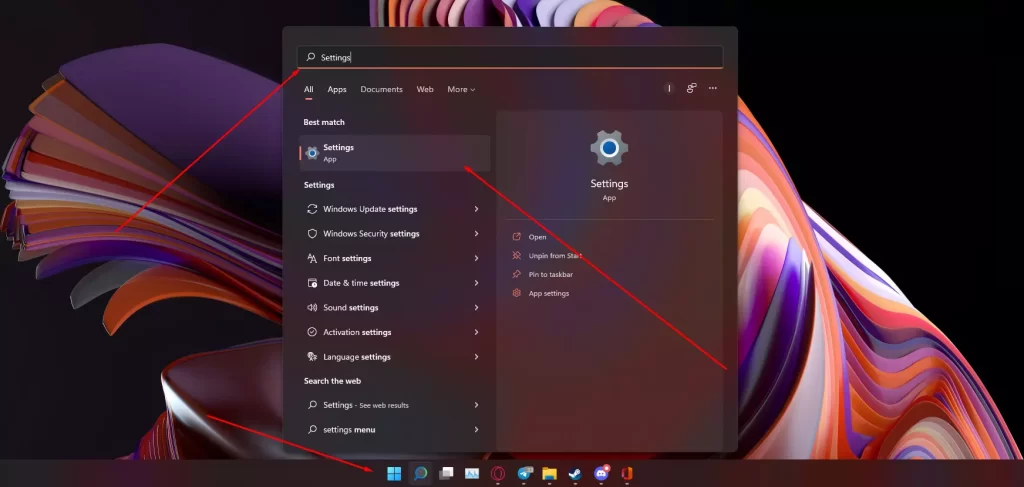
- После того как вы получили настройки ПК, вам нужно перейти на вкладку Windows Update, она находится в левой части окна, в самом низу.

- Здесь вы можете нажать на кнопку Check for Updates (Проверить обновления), чтобы найти в Интернете последние обновления для вашей системы.
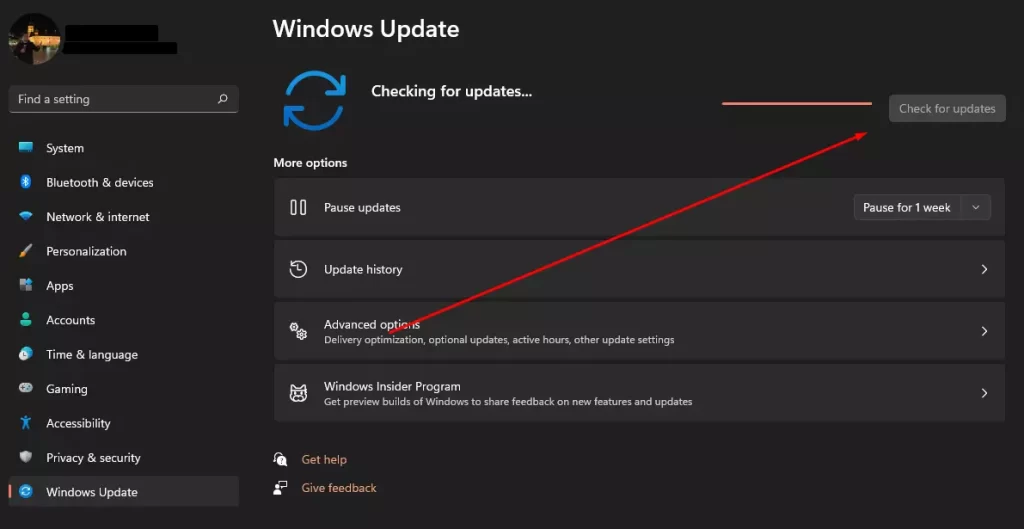
- Если система обнаружит обновление, доступное для загрузки, оно начнет установку автоматически.
Обратите внимание, что если вы хотите приостановить автоматические обновления на вашем ПК, вы можете найти опцию Приостановить обновления ниже. Вы можете приостановить обновления на срок до 5 недель.
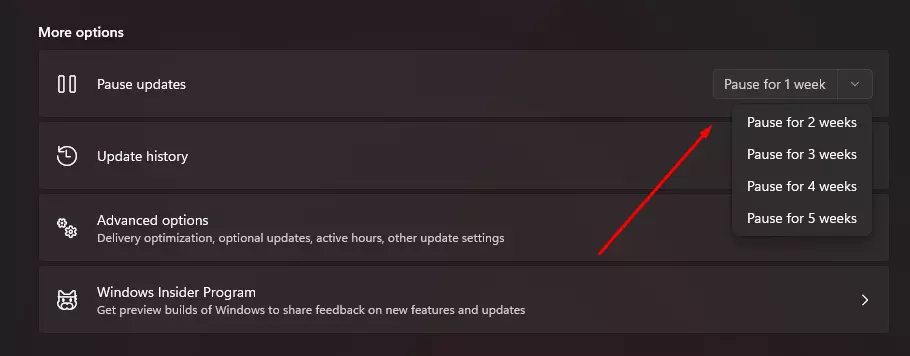
Как видите, обновление в Windows 11 сделать довольно просто, и вам понадобится буквально несколько минут свободного времени.




